
Pārlūks ir vissvarīgākā programma lielākajai daļai lietotāju. Tāpēc, ja tas darbojas nepareizi, tas var izraisīt daudz neērtības. Šodien mēs apskatīsim vienu no problēmām, kad Mozilla Firefox pārlūks samazinās savu darbu strauji, un ekrānā parādās kļūdas ziņojums "Mozilla crash reportieris".
Kļūda "Mozilla crash reportieris" liecina, ka Mozilla Firefox pārlūkprogrammas avārija notika, kā rezultātā viņš nevar turpināt savu darbu. Šāda problēma var rasties dažādu iemeslu dēļ, un zemāk mēs apskatīsim galveno.
Kļūdas cēloņi "Mozilla crash reportieris"
Iemesls 1: novecojusi versija Mozilla Firefox
Pirmkārt, jūs restartējat sistēmu un pēc tam pārbaudiet pārlūkprogrammu atjauninājumiem. Ja tika konstatēti atjauninājumi Firefox, datorā būs jābūt burvīgi instalētam.Kā atjaunināt Mozilla Firefox pārlūku
2. iemesls: papildinājumi Konflikts
Noklikšķiniet uz pogas Firefox un doties uz sadaļu uznirstošajā logā. "Papildinājumi".
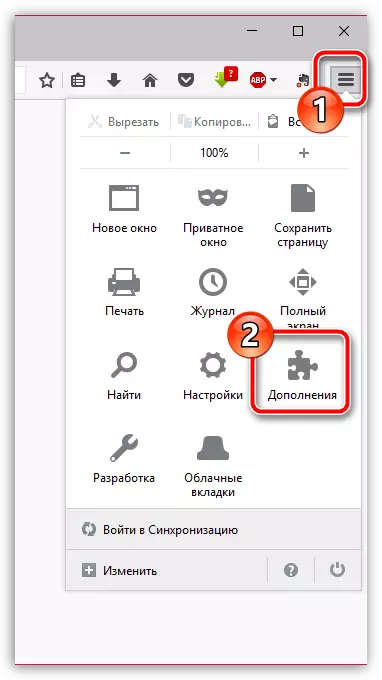
Loga kreisajā laukumā ir nepieciešams doties uz cilni "Paplašinājumi" . Deaktivizējiet maksimāli iespējamo papildinājumu skaitu, kas, pēc jūsu domām, var un novest pie Firefox.
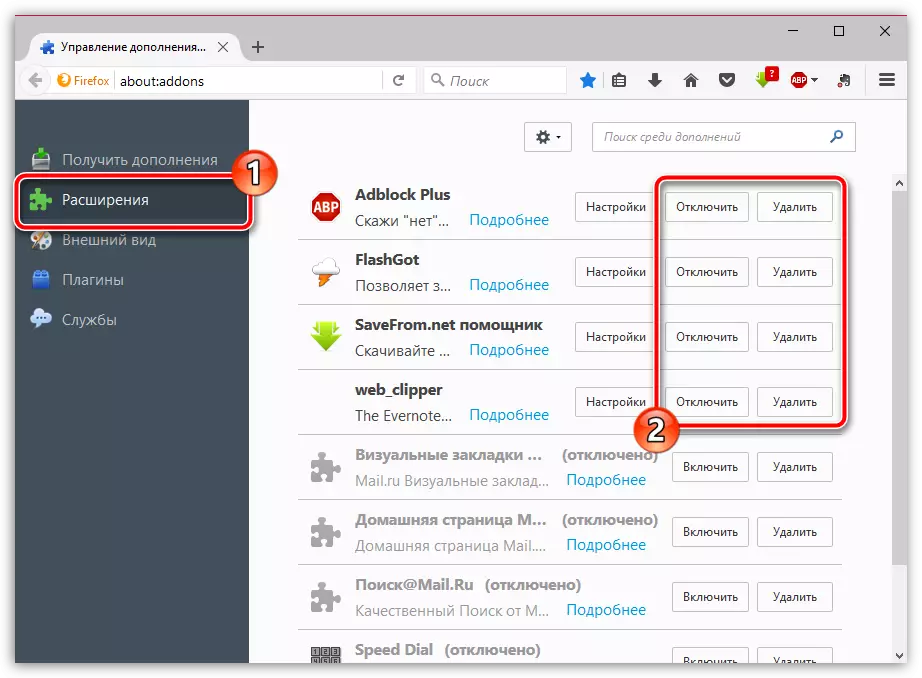
3. iemesls: Nepareizi instalēta Firefox versija
Piemēram, sakarā ar nepareizu atslēgu reģistrā, pārlūks var nedarboties nepareizi, un atrisināt problēmu ar Firefox darbu, jums būs nepieciešams pārinstalēt tīmekļa pārlūkprogrammu.Pirms jums ir nepieciešams atinstalēt Mozilla Firefox no datora, bet jums ir nepieciešams, lai veiktu šo procedūru ne standarta veidā, bet, izmantojot īpašu rīku - Revo atinstalētājs, kas tādējādi noņem Mozilla Firefox no datora, uzņemot absolūti visus failus, mapes un reģistru taustiņi, kas saistīti ar jums ar tīmekļa pārlūkprogrammu.
Kā pilnībā noņemt Mozilla Firefox no datora
Pēc pilnīgas noņemšanas Mozilla Firefox, jums būs nepieciešams, lai restartētu datoru, lai sistēma beidzot akceptētu izmaiņas, pēc kura jūs varat sākt lejupielādēt svaigu izplatīšanu no oficiālās tīmekļa vietnes izstrādātāja un turpmāku uzstādīšanu no tā uz datoru .
Lejupielādēt Mozilla Firefox pārlūku
4. iemesls: vīrusu aktivitāte
Saskaroties ar nepareizu darbu tīmekļa pārlūkprogrammā, ir nepieciešams aizdomām par vīrusu darbību. Lai pārbaudītu šo problēmu problēmu, jums būs nepieciešams skenēt sistēmu vīrusiem, izmantojot funkciju jūsu pretvīrusu vai speciāli paredzēts šai apmeklējuma lietderība, piemēram, Dr.Web Creatit.
Lejupielādēt Dr.Web Cureit lietderība
Ja saskaņā ar sistēmas skenēšanas rezultātiem vīrusu draudi tika atrasti datorā, jums būs nepieciešams tos novērst, un pēc tam atsāknēšana sistēmu. Iespējams, ka pēc vīrusu noņemšanas Firefox netiks instalēta, tāpēc jums var būt nepieciešams pārinstalēt interneta pārlūkprogrammu, kā aprakstīts iepriekš.
5. iemesls: konflikti sistēmā
Ja problēma ar darbu Mozilla Firefox parādījās salīdzinoši nesen, piemēram, pēc instalēšanas jebkuru programmu datorā, jūs varat palaist sistēmas atgūšanas procedūru, kas ļaus jums roll atpakaļ sistēmu līdz tam laikam, kad nebija problēmu ar dators.
Lai to izdarītu, zvaniet izvēlnei "Vadības panelis" , Viena augšējā labajā stūrī "Mazās nozīmītes" un pēc tam sekojiet pārejai uz sadaļu "Atgūšana".

Uznirstošajā logā atveriet vienumu "Darbības sistēmas atgūšana".
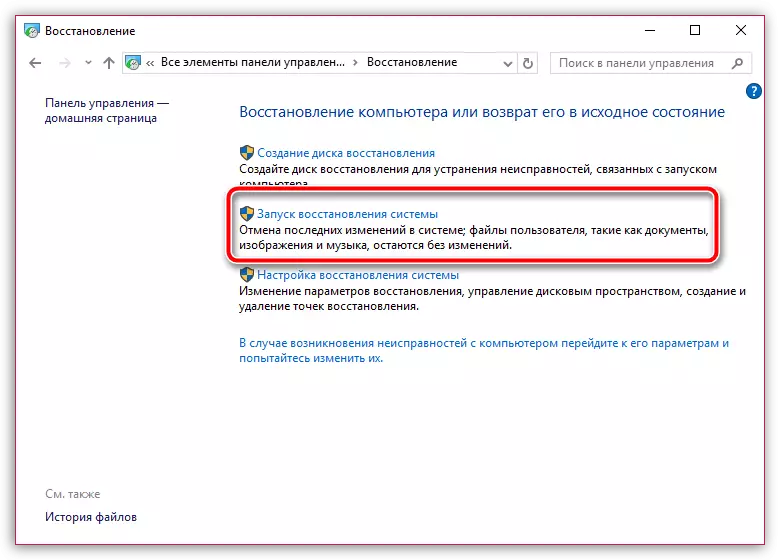
Pēc pāris brīžiem logs parādīs logu ar pieejamiem kickback punktiem. Jums būs nepieciešams izdarīt izvēli par labu punktam, kad problēmas ar datora darbu neatklāja. Lūdzu, ņemiet vērā, ka sistēmas atgūšanas procedūra var aizkavēt vairākas stundas - viss būs atkarīgs no izmaiņu lieluma, kas veikti no atjaunošanas punkta veidošanās dienas.
Šajā rakstā sniegtie ieteikumi parasti ļauj atrisināt problēmu ar kļūdu "Mozilla avāriju reportieris" pārlūkprogrammā Mozilla Firefox. Ja jums ir jūsu ieteikumi, ļaujiet jums atrisināt problēmu, dalīties tajās komentāros.
